Shopify管理画面で「商品詳細の設定」を操作してみよう!①
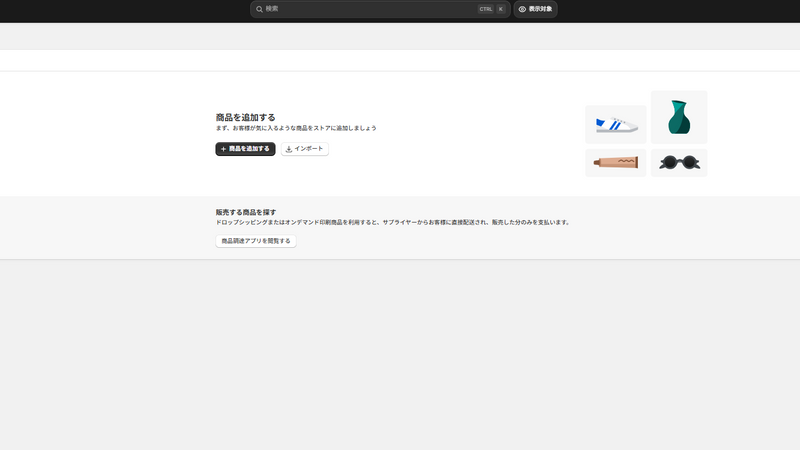
Shopify管理画面の「商品管理」では、ストアで販売する商品について操作することができます。
本武器では、その中でも、「商品管理」 > 「商品」の基本操作を習得しましょう!
「商品」セクションで可能な操作とは?
Shopify管理画面の「商品」セクションでは、商品の追加から詳細設定、在庫管理まで一括して行えます。主なポイントは以下の通りです:
- 商品詳細の設定 商品名、説明文(SEOに配慮した内容推奨)、画像や動画のアップロード、価格設定、在庫数の管理が可能です。
- バリエーション管理 サイズや色などのバリエーションごとにSKUや価格、在庫を設定できます。
- 商品整理 コレクション(カテゴリー)を作成して商品をグループ化し、管理や表示を効率化できます。
- 一括編集 複数商品の価格変更や販売チャネルの設定変更などを一括で行うことができます。
- CSVファイルの利用 商品データのインポート・エクスポートにより、大量の商品管理をスムーズに行えます。
これらの機能を活用することで、効率的に商品を管理することができます!
今回は上記のうちから1. について焦点を当てて、操作方法を見ていきましょう。
🛠 商品詳細を設定しよう
商品詳細の設定に移る前に、ストア作成がまだの方は こちらの関連武器 をご参照下さい🍀
① 商品を追加する
・管理画面 > 商品管理 > 「+商品を追加する」を選択します。

Shopifyに商品を追加すると、商品の詳細情報を設定する画面に遷移します。
ここで最低限必要な情報は「タイトル」と「価格」の2つだけ!
試しに、タイトル「魔法の杖」、価格「¥999」を設定し、画面上部の保存をクリックします。

魔法の杖が無事作成されました!
画面右上の「プレビュー」を選択することで、お客様に表示される商品画面のプレビューを閲覧する事が出来ます。

但し、名前と価格以外特段情報も無く、在庫切れの状態になっていますね。
ここに、追加で必要な情報を入力していきましょう!

② 商品を追加する
先ほどの魔法の杖の詳細情報画面に戻り、追加情報を何個かピックアップして入力していきます。
-
説明: リッチテキストエディタ を使用して商品の説明を記載できます。
- 今回は「ショピ王国に古より眠る魔法の杖」と入力します。
-
製品メディア: 製品を紹介する 画像・動画・3Dモデル等 が含まれます。
- 今回はサンプル画像をセットします。任意の画像をセットしてください。
-
割引前価格: 割引前価格は、SALE商品等を販売する際に使用します。価格を割引前価格よりも下げると、お客様側では両方の価格とセールメッセージ付のバッジが表示されます。
- 今回は割引前価格 ¥9,999 にしました。
-
SKU(Stock Keeping Unit): 商品を識別するための最小管理単位です。例えば、魔法の杖(通常版)と魔法の杖(炎属性)が存在する時、それぞれにコードをつけて分類します。SKUはストア専用のコードなので、自由に決めることができます。
- 今回は、「WAND-NOMAL-CR01」にしました。
-
数量: 商品の数量を管理します。
- 利用不可:販売できない製品の数を指します。
- 引当済:注文の一部であるものの、まだ発送されていない在庫数です。
- 販売可能:販売可能な在庫数です。
- 手持ち在庫:ロケーションに物理的に存在する在庫の合計数です。
- 入荷:ロケーションに入荷する在庫数です。
- 今回は、「販売可能」→「新しい数量」に「100」を入力し、理由は「修正(デフォルト)」としました。
-
配送: 物理的に出荷が必要な商品の場合は、「これは配送が必要な商品です」にチェックを入れます。商品の重量は配送料の計算に使用されるので、後続の重量欄では正確な値を入力するようにしましょう。
- 今回は、木製且つクリスタルの重みを考慮して 1.5kg としました。
一先ず、ここまで修正した状態で、画面右上の保存を押下しましょう。

先ほど同様、画面右上の「プレビュー」を選択すると。。。

先ほどは存在しなかった商品画像や、SALEの旨を示すバッジ、商品説明などが確認できます。
※ テーマによって各要素の配置は異なるため、設定内容が画面上に存在することが確認できれば成功です!
また、先ほどは在庫切れで押せなかった、カートに追加ボタンが押せるようになっています。こちらは、数量の設定で、「販売可能」の数を調整したおかげで表示されています!
🛠 まとめ
今回は、商品管理の機能の1つである「商品詳細の設定」の中から、一部機能をピックアップしてご紹介しました。
その他にも「商品詳細の設定」には重要機能が沢山あるので、同シリーズの②以降で順次記載していきます~
今回はここまで~ お疲れ様でした✨
📝 今回参考にした文献はこちら
Shopifyヘルプセンター
・製品
鍛冶屋「武器の塩梅はどうだい?他の武器も是非見ていってくれ!」